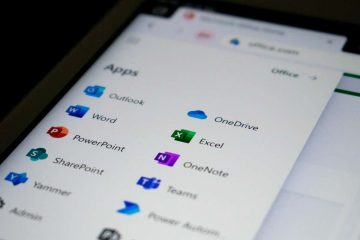Microsoft Outlook 規則允許您自動執行許多電子郵件管理任務。當這些規則停止工作時會非常令人沮喪,因為這會弄亂您的收件箱和其他電子郵件文件夾。我們將向您展示幾種修復損壞的 Outlook 規則的方法。
您無法使用電子郵件規則的一些原因是它們已被禁用、Outlook 的 SRS 文件已損壞、您超出了規則允許的空間、您的 Outlook 應用程序版本已過時等等.
目錄
1.確保您的 Outlook 規則已啟用
當您的規則不起作用時,首先要檢查的是規則是否確實已啟用。您或其他人可能禁用了您的電子郵件規則,阻止他們對您的電子郵件執行操作。
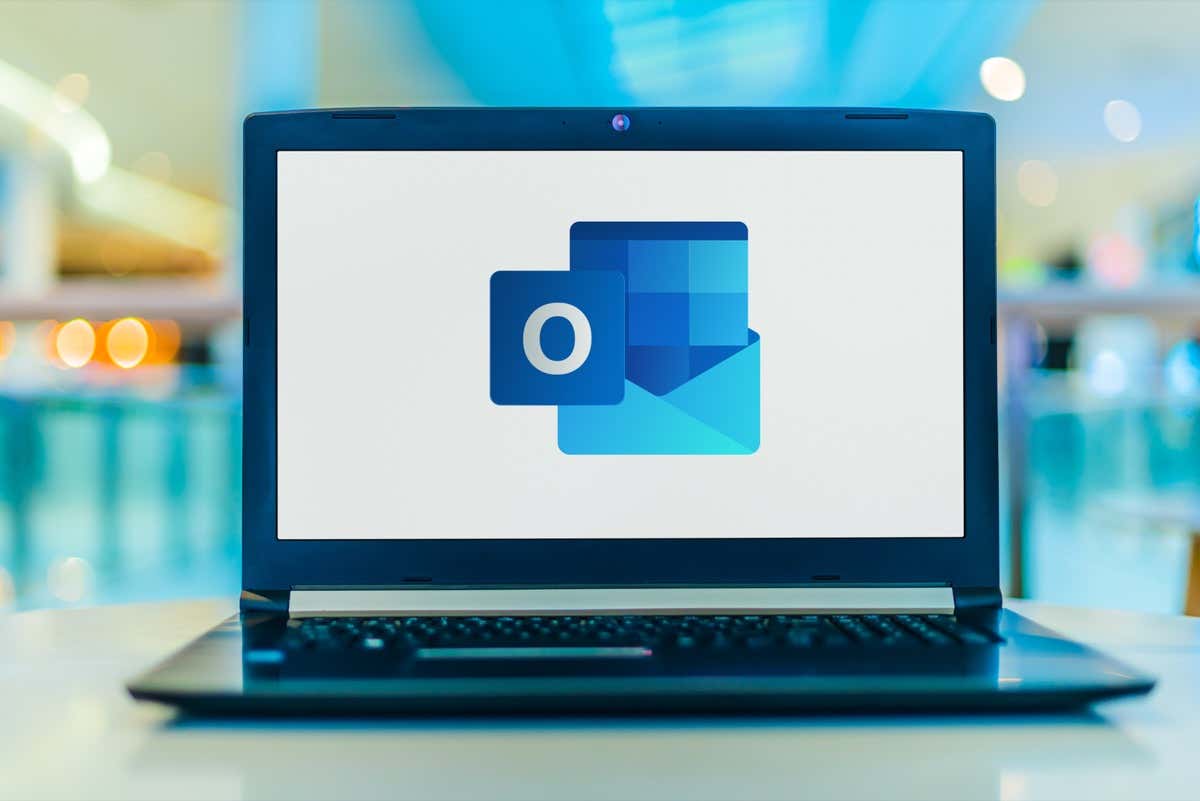
快速瀏覽一下查看您的電子郵件規則並確保您想要執行的規則已啟用。
在您的計算機上啟動 Outlook。選擇左上角的文件。選擇管理規則和警報。打開電子郵件規則選項卡並啟用任何禁用的規則以確保這些規則處於活動狀態。 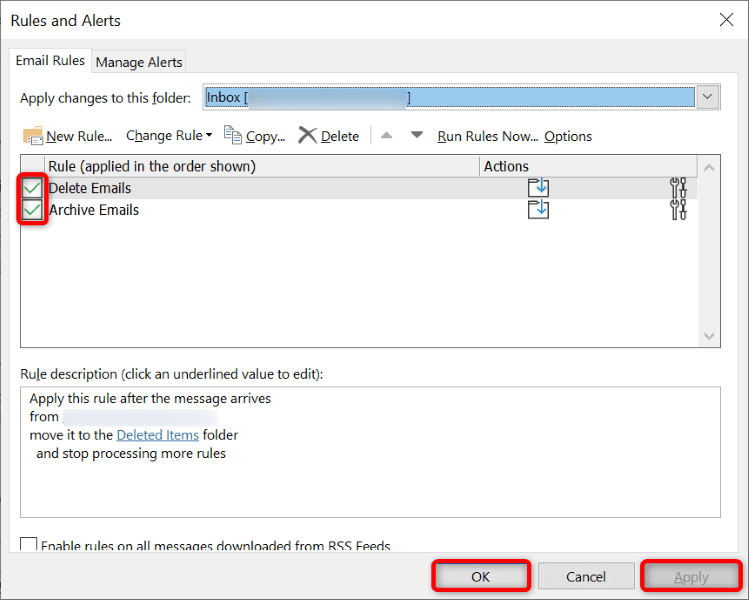 選擇應用,然後選擇確定以保存您的更改。
選擇應用,然後選擇確定以保存您的更改。
2。修復 Outlook 損壞的 SRS 文件
Outlook 使用 SRS 文件來存儲您的發送和接收設置。如果此文件已損壞,這可能就是您無法使用指定規則的原因。解決此問題的一種方法是讓 Outlook 重新創建您的 SRS 文件。
如果應用程序正在您的計算機上運行,請關閉 Outlook。按 Windows + R 打開 Windows 運行對話框。在框中鍵入以下內容並按 Enter:
%appdata%\Microsoft\Outlook 右鍵單擊 Outlook.srs 文件並選擇重命名。將文件名更改為 Outlook.srs.old。 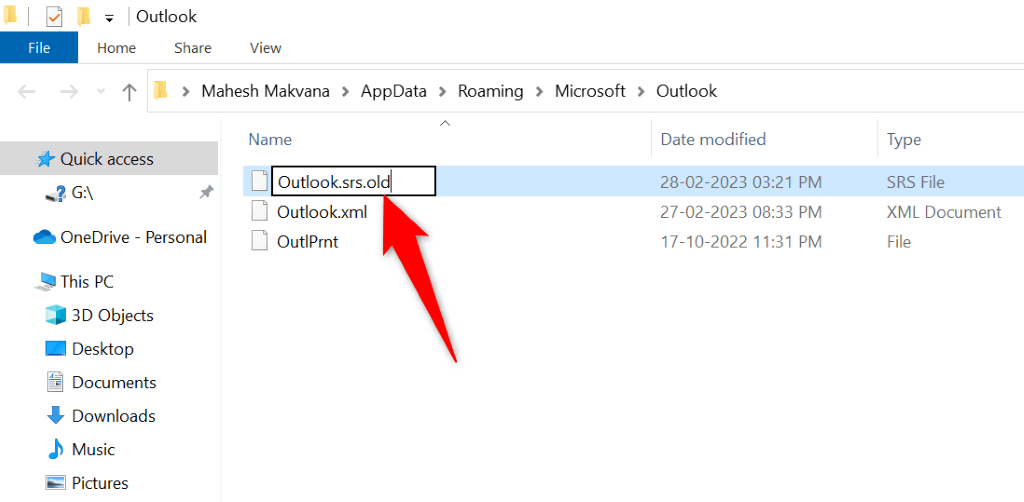 啟動 Outlook,應用程序將自動重新創建 SRS 文件。
啟動 Outlook,應用程序將自動重新創建 SRS 文件。
3。減少 Outlook 規則使用的空間
Outlook 限制您的規則可以使用的存儲空間量。您只能創建適合 256 KB 空間的規則。如果您的規則使用的空間比這多,您將無法使用它們。
在這種情況下,您可以執行一些操作來減少規則佔用的空間。
縮短您的規則名稱
您的規則名稱越長,它們使用的存儲空間就越多。這意味著您可以縮短規則名稱以在允許的存儲空間中容納更多規則。您應該能夠調整大多數規則的名稱。
更改規則的名稱不會影響規則的功能。
在 Outlook 中打開“規則和警報”窗口。右鍵單擊名稱較長的規則,選擇頂部的更改規則,然後選擇重命名規則。 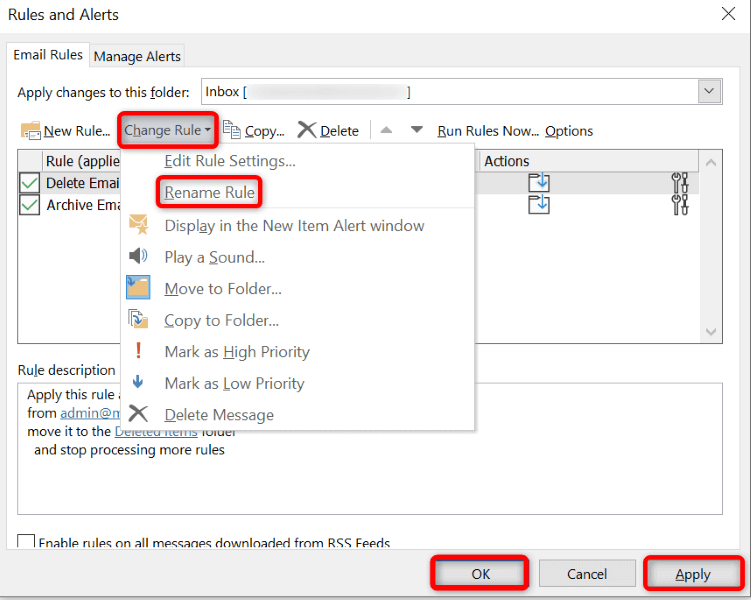 為規則鍵入一個較短的名稱並選擇確定。選擇應用,然後選擇確定以保存您的更改。
為規則鍵入一個較短的名稱並選擇確定。選擇應用,然後選擇確定以保存您的更改。
刪除舊的 Outlook 規則
如果您的 Outlook 帳戶中存儲了舊的和不需要的規則,請刪除這些規則,為您實際使用的規則騰出空間。這是釋放規則使用的存儲空間的簡單方法。
在“規則和警報”窗口中選擇您願意刪除的規則。選擇規則頂部的刪除。 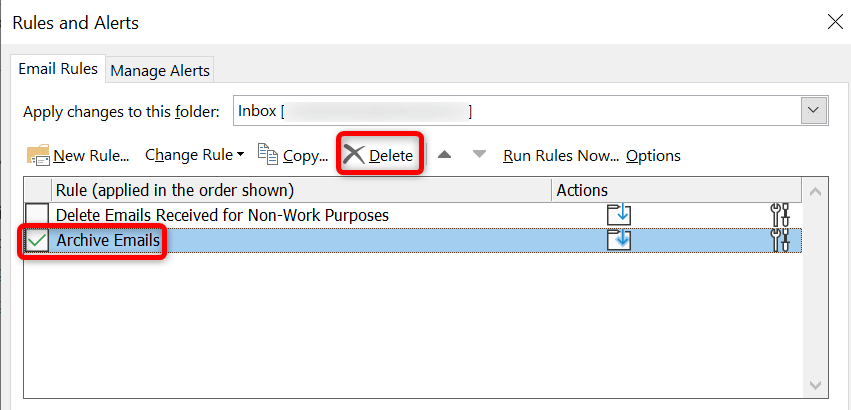 在提示中選擇是清除所選規則。
在提示中選擇是清除所選規則。
合併多個 Outlook 規則
如果您認為可以將多個 Outlook 規則合併為一個規則,則值得這樣做以優化您的存儲空間。這樣做還有助於整理您的規則界面,因為您可以使用的條目會更少。
在“規則和警報”窗口中選擇要編輯的規則。選擇頂部的更改規則 > 編輯規則設置。 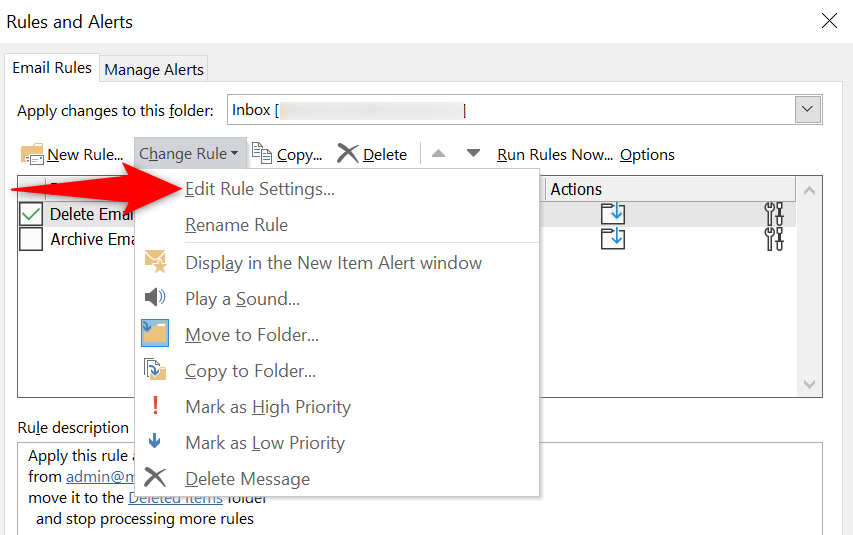 將附加操作添加到您的規則中,以便該規則具有與其他規則相同的功能。
將附加操作添加到您的規則中,以便該規則具有與其他規則相同的功能。
4。關閉 Outlook 的“停止處理更多規則”選項
Outlook 提供了一個“停止處理更多規則”選項,可在特定規則運行後阻止進一步的規則運行。如果您希望附加規則起作用,則需要關閉此選項。
打開 Outlook 的規則和警報窗口。在列表中選擇您的規則,然後選擇頂部的更改規則 > 規則設置。禁用停止處理更多規則選項。 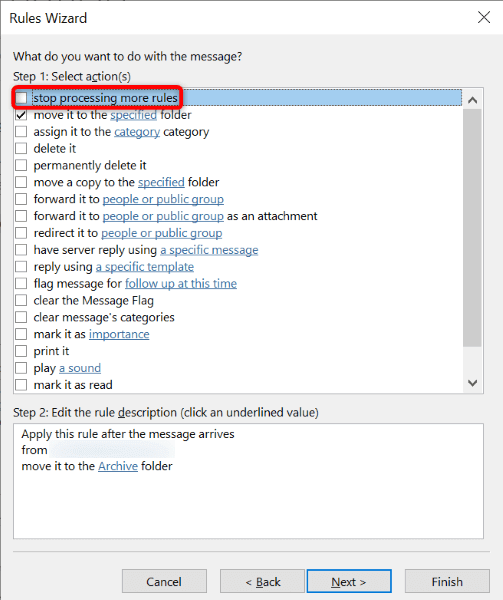 保存您的規則。
保存您的規則。
5。修復 Outlook 損壞的 OST 或 PST 文件
Outlook 使用 PST 和 OST 文件來存儲您的帳戶數據。如果這些文件損壞,您可能會在應用程序中遇到各種問題,包括您的電子郵件規則不起作用。
在這種情況下,您可以使用 Outlook 內置的修復工具來修復這些文件。
按 Windows + E 啟動文件資源管理器窗口。使用右上角的搜索框搜索 SCANPST.exe。雙擊搜索結果中的 SCANPST.exe 文件。在工具中選擇瀏覽並選擇您的 PST 或 OST 文件。 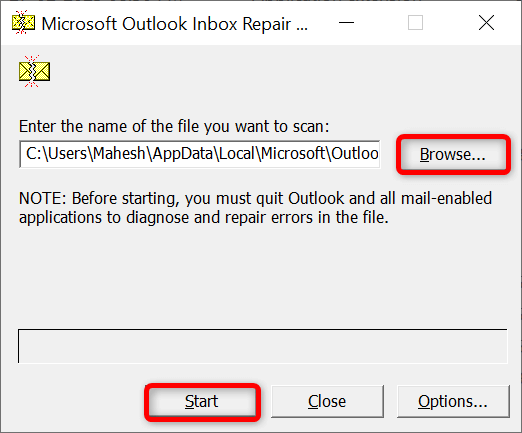 在工具中選擇“開始”以開始掃描文件中的錯誤。通過選擇修復來解決文件問題。修復 PST 或 OST 文件後打開 Outlook。
在工具中選擇“開始”以開始掃描文件中的錯誤。通過選擇修復來解決文件問題。修復 PST 或 OST 文件後打開 Outlook。
6。創建和使用新的 Outlook 配置文件
Outlook 的配置文件問題可能會導致應用程序的各種功能出現故障。您的電子郵件規則無效問題可能是由於電子郵件配置文件不正確造成的。在這種情況下,您可以創建一個新配置文件,將您的電子郵件帳戶添加到該配置文件中,然後使用新配置文件發送所有電子郵件。
啟動 Outlook 並選擇左上角的文件。在下一頁上選擇帳戶設置 > 管理配置文件。選擇顯示配置文件以查看您的配置文件。選擇添加以創建新配置文件。 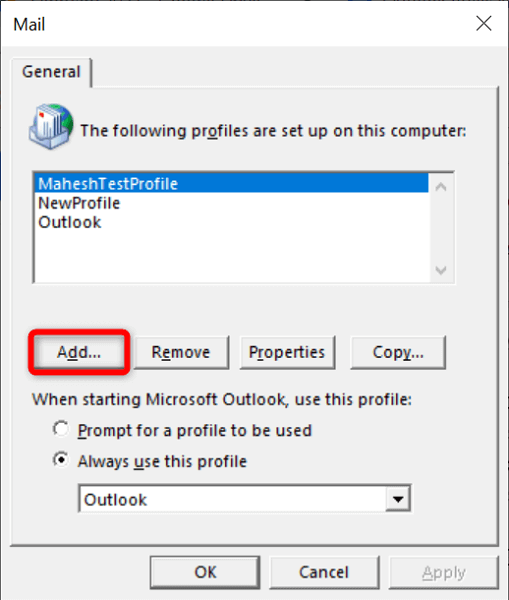 在配置文件名稱字段中輸入您的配置文件名稱,然後選擇確定。將您的電子郵件帳戶添加到新創建的個人資料中。選擇始終使用此配置文件下拉菜單並選擇您新創建的配置文件。然後,選擇應用,然後選擇確定。
在配置文件名稱字段中輸入您的配置文件名稱,然後選擇確定。將您的電子郵件帳戶添加到新創建的個人資料中。選擇始終使用此配置文件下拉菜單並選擇您新創建的配置文件。然後,選擇應用,然後選擇確定。
7.更新 Microsoft Outlook
您的電子郵件規則不起作用的一個可能原因是您的 Outlook 應用程序版本已過時。過時的應用程序版本通常會導致許多問題,這就是為什麼建議始終使用最新版本的應用程序。
您可以更新您的 Outlook 應用程序以解決您的規則和應用程序的其他問題。
打開 Outlook 並選擇左上角的文件。選擇左側的 Office 帳戶,然後選擇右側的更新選項 > 立即更新。 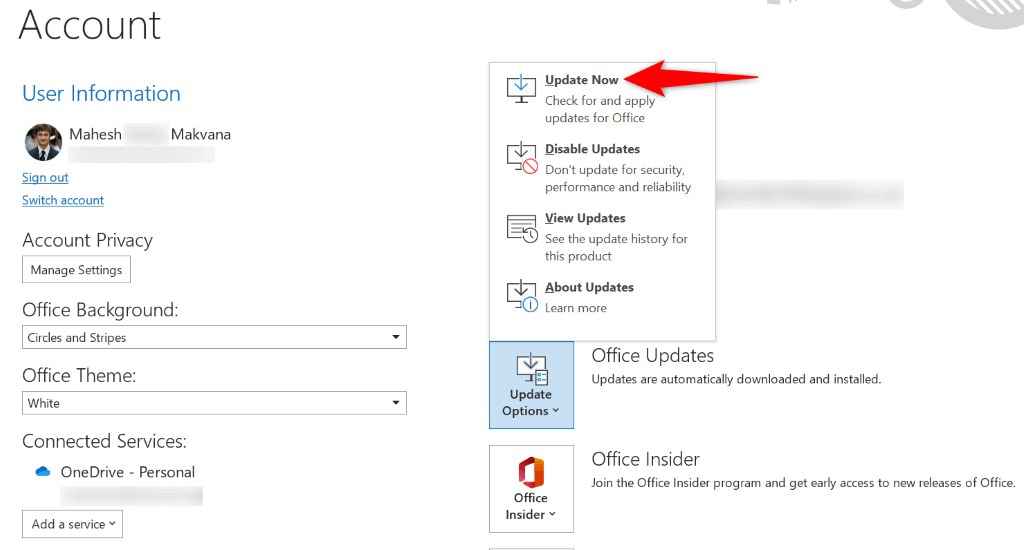 讓 Outlook 檢查並安裝可用的更新。重新啟動計算機並啟動 Outlook 應用程序。
讓 Outlook 檢查並安裝可用的更新。重新啟動計算機並啟動 Outlook 應用程序。
8。刪除並重新創建您的 Outlook 規則
有時,您的 Outlook 規則不起作用的原因是您的規則存在小故障。解決這些小問題的一種方法是刪除並重新創建您的規則。
這樣做可以更新您的規則及其設置,解決您與該應用程序有關的問題。您可以選擇一次刪除單個規則或所有規則。
清除所有 Outlook 規則
您可以使用以下方法從計算機上的 Outlook 中的所有電子郵件帳戶中刪除所有規則。
按 Windows + R 打開“運行”框。在框中鍵入以下內容並按 Enter:
Outlook.exe/cleanrules 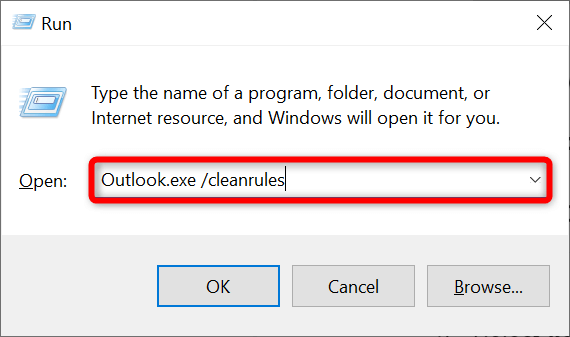 Outlook 將啟動清除所有規則。
Outlook 將啟動清除所有規則。
刪除單個 Outlook 規則
啟動 Outlook,選擇左上角的文件,然後選擇管理規則和警報。選擇要刪除的規則,然後選擇頂部的刪除。 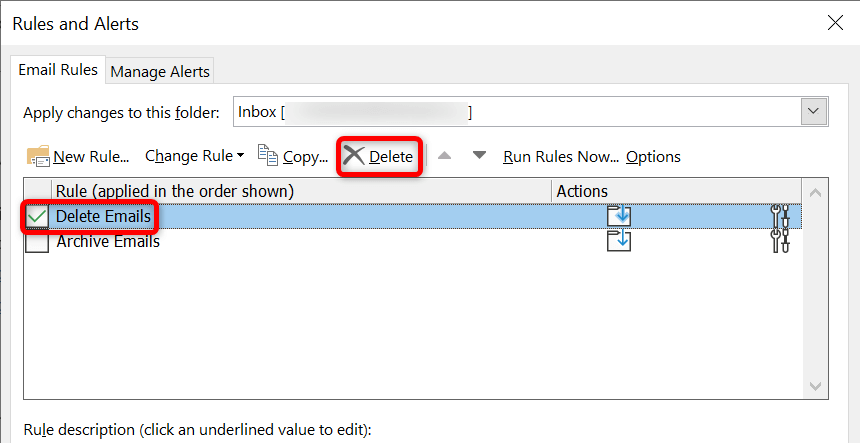 在提示中選擇是。
在提示中選擇是。
讓 Outlook 的電子郵件規則在您的計算機上工作
Outlook 的電子郵件規則停止工作的原因有很多。您的規則可能有問題,您的應用程序可能有問題,或者您的帳戶數據文件可能已損壞。您可以使用上述方法解決所有這些問題。
完成此操作後,您的規則將重新生效,自動執行所有電子郵件的指定任務。愉快地使用 Outlook 發送電子郵件!